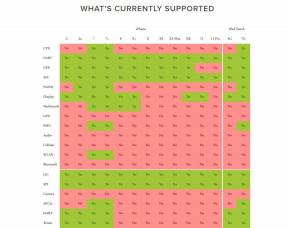Pēc atjaunināšanas My Poco X2 YouTube avarē vai netiek atskaņots: kā salabot?
Problēmu Novēršanas Ceļvedis / / August 05, 2021
Programmatūras atjaunināšana vienmēr nav izdevīga. Tas acīmredzami novērš iepriekšējās kļūdas un problēmas, ievieš jaunas funkcijas, bet jaunas kļūdas ir arī obligātas. Mums ļoti bieži ir tādas lietotnes kā YouTube, Spotify, Snapchat un Netflix. Bet dažreiz, to lietojot, mēs saskaramies ar nevēlamām avārijām, un dažreiz tas avarē ik brīdi un padarīja neiespējamu lietotnes lietošanu. Dažreiz tas ir specifisks ierīcēm, un dažreiz tas ir atkarīgs no lietotnes, varbūt dažas kļūdas no lietojumprogrammas puses. Izpildiet šo problēmu novēršanas rokasgrāmatu, lai labotu, kad pēc programmatūras atjaunināšanas Poco X2 YouTube tiek avarēts vai netiek atskaņots.
Šajā rakstā mēs jums palīdzēsim novērst problēmu, kad pēc programmatūras atjaunināšanas Poco X2 YouTube tiek iznīcināta vai netiek atskaņota. Mēs centīsimies noskaidrot, kāpēc rodas problēma, lai mēs varētu ar to efektīvi tikt galā. Pēc šīs kļūdas novēršanas jūsu ziņojumu lietotne vairs nedarbosies, un jums tā jāatrisina, atrodot risinājumus no dažādiem forumiem un vietnēm. Bet tas tiešām ir liels projekts, lai atrastu risinājumus un tos izmēģinātu pa vienam, vai ne?
Google lieliski strādā, lai uzturētu YouTube darbību un darbību, taču dažkārt ir gadījumi, kad pakalpojums samazinās. Diemžēl Google lietotņu statusa informācijas panelī nav YouTube, tāpēc var būt grūti noteikt, vai tas ir tikai jūs. Pieņemot, ka viss ir izveidots un darbojas, ir dažas kopīgas problēmas, kas var pārtraukt jūsu pakalpojumu. Visizplatītākā problēma? Videoklipi netiks atskaņoti. Acīmredzamu iemeslu dēļ tas var būt reālas sāpes, īpaši tiem, kas regulāri izmanto pakalpojumu YouTube.

Satura rādītājs
- 1 Pirms jebkura labojuma piemērošanas
-
2 Labot, Poco X2 YouTube crashing vai Playing pēc programmatūras atjaunināšanas
- 2.1 Vienkārša atsāknēšana vai piespiedu atsāknēšana
- 2.2 Notīriet kešatmiņu no atkopšanas režīma
- 2.3 YouTube lietotnes problēmu novēršana
- 2.4 Atiestatīt Google Services Framework
- 2.5 Problēmu novēršana lietotnēs drošajā režīmā
- 2.6 Rūpnīcas režīma iestatīšana
- 3 Secinājums
Pirms jebkura labojuma piemērošanas
Mūsu viedtālrunī ir dažas lietotnes, ar kurām mēs esam ļoti saistīti, viena no tām ir YouTube. Acīmredzot visi skatās youtube videoklipus savā viedtālrunī. Bet dažreiz, to lietojot, mēs saskaramies ar nevēlamām avārijām, un dažreiz tas avarē ik brīdi un padarīja neiespējamu lietotnes lietošanu. Dažreiz tas ir specifisks ierīcēm, un dažreiz tas ir atkarīgs no lietotnes, varbūt dažas kļūdas no lietojumprogrammas puses.
YouTube reti notiek pilnīgs darbības pārtraukums, taču tas ir noticis arī iepriekš. Vispirms jāpārbauda, vai problēma ir pašā YouTube, nevis kaut kas jūsu pusē.
Divas vietnes, kas jums palīdzēs to izdarīt, ir downdetector.com un pārtraukums.ziņojums. Viņi pārklāj lietotāju pārskatus, lai parādītu, par kādām problēmām un no kurienes pasaulē tiek ziņots.
Kad YouTube būs liels dīkstāves laiks, par to ziņos arī ziņu izplatīšanas vietas. Ātrākais veids, kā pārbaudīt, ir Google ziņas un meklējat “YouTube down” vai “YouTube outage”.
Vai esat noskaidrojis, ka YouTube, šķiet, strādā citiem? Ja tā, veiciet šīs problēmu novēršanas darbības.
Labot, Poco X2 YouTube crashing vai Playing pēc programmatūras atjaunināšanas
Vienkārša atsāknēšana vai piespiedu atsāknēšana
Nu, es domāju, ka jūs jau zināt, kā restartēt tālruni. Tāpēc vienkārši restartējiet ierīci un noskaidrojiet, vai tā atrisina problēmu. Ierīces restartēšana vienmēr ir galvenais risinājums jebkuram jautājumam. Tas attiecas ne tikai uz Poco, bet arī uz katru elektronisko ierīci. Es mēdzu teikt, ka mamma restartē ierīci, ja viņai rodas kādas problēmas ar viedtālruni.
Ja jums joprojām ir jāzina, kā restartēt, tad tas ir: nospiediet tālruņa barošanas pogu. Ekrānā pieskarieties Restartēt.
Otrs atsāknēšanas veids ir šāds:
- Vispirms nospiediet un turiet skaļuma samazināšanas pogu un nepalaidiet vaļā.
- Nospiediet un turiet ieslēgšanas / izslēgšanas taustiņu, turot nospiestu skaļuma samazināšanas pogu.
- Turiet abus taustiņus nospiestu vismaz 15 sekundes.
Ja tas nedarbojas, pārejiet pie nākamās metodes. Ierīces regulāra atsāknēšana vismaz reizi nedēļā var būt izdevīga.
Notīriet kešatmiņu no atkopšanas režīma
Ja nezināt, kas ir atkopšana, vispirms ielādējas sāknēšanas ielādētājs. Atkopšanas režīms attiecas uz īpašu sāknēšanas nodalījumu, kurā ir instalēta atkopšanas lietojumprogramma. Un jūs varat novērst dažas problēmas ar tālruni. Veiciet darbības, lai notīrītu kešatmiņu no atkopšanas režīma:
- Izslēdziet tālruni.
- Tagad uz brīdi vienlaikus turiet un turiet Poco ierīces skaļuma palielināšanas taustiņu + barošanas taustiņu
- Kad esat redzējis Poco logotipu, varat atlaist pogu.
- Tagad tālrunis ir sāknēts atkopšanas režīmā
- Izmantojiet skaļuma taustiņus, lai pārvietotos uz opciju Wipe cache partition
- Lai apstiprinātu, varat izmantot barošanas pogu.
- Restartējiet tālruni.
YouTube lietotnes problēmu novēršana
Ja šķiet, ka mobilie dati atvienojas tikai tad, ja izmantojat konkrētu lietotni, iespējams, jums ir radusies problēma ar lietotni. Mēģiniet novērst lietotnes problēmu novēršanu, lai uzzinātu, kas notiek.
Aizveriet lietotni, izmantojot taustiņu Nesenās lietotnes
- Ekrānā pieskarieties izvēles taustiņam Jaunākās lietotnes (pogai Sākums kreisajā pusē ir trīs vertikālas līnijas).
- Kad tiek parādīts ekrāns Nesenās lietotnes, velciet pa kreisi vai pa labi, lai meklētu lietotni. Tam vajadzētu būt šeit, ja jums to iepriekš izdevās palaist.
- Pēc tam velciet uz augšu lietotni, lai to aizvērtu. Tam vajadzētu piespiest to aizvērt. Ja tā nav, vienkārši pieskarieties lietotnei Aizvērt visu, lai arī restartētu visas lietotnes.
Aizveriet lietotni, izmantojot izvēlni Informācija par lietotni
- Vai nu ātrās navigācijas izvēlnē, vai palaišanas programmā atveriet iestatījumus.
- Ritiniet uz leju un pieskarieties vienumam Lietotnes.
- Tagad pieskarieties ‘Pārvaldīt lietotnes’
- Pieskarieties ikonai Vairāk iestatījumu (trīs punktu ikona augšējā labajā stūrī).
- Pieskarieties ‘Rādīt visas lietotnes’.
- Atrodiet lietotni un pieskarieties tai.
- Pieskarieties Force Stop.
Notīrīt lietotnes kešatmiņu
Ja iepriekš minētās metodes nepalīdzēja, veiciet tālāk norādītās darbības, notīrot lietotņu kešatmiņu. Lūk, kā tas tiek darīts:
- Vai nu ātrās navigācijas izvēlnē, vai palaišanas programmā atveriet iestatījumus.
- Ritiniet uz leju un pieskarieties vienumam Lietotnes.
- Tagad pieskarieties ‘Pārvaldīt lietotnes’
- Ja meklējat sistēmu vai noklusējuma lietotni, augšējā labajā stūrī pieskarieties vienumam Vairāk iestatījumu (trīs punktu ikona).
- Pieskarieties ‘Rādīt visas lietotnes’.
- Atrodiet un pieskarieties attiecīgajai lietotnei.
- Parādīsies uznirstošais logs ar divām iespējām.
- Pieskarieties pogai Notīrīt kešatmiņu.
- Restartējiet ierīci un pārbaudiet problēmu.
Notīrīt lietotnes datus
Notīrot lietotnes datus, tā tiks atgriezta rūpnīcas stāvoklī.
- Vai nu ātrās navigācijas izvēlnē, vai palaišanas programmā atveriet iestatījumus.
- Ritiniet uz leju un pieskarieties vienumam Lietotnes.
- Tagad pieskarieties ‘Pārvaldīt lietotnes’
- Ja meklējat sistēmu vai noklusējuma lietotni, augšējā labajā stūrī pieskarieties vienumam Vairāk iestatījumu (trīs punktu ikona).
- Pieskarieties ‘Rādīt visas lietotnes’.
- Atrodiet un pieskarieties attiecīgajai lietotnei.
- Parādīsies uznirstošais logs ar divām iespējām.
- Pieskarieties pogai Notīrīt visus datus.
- Restartējiet ierīci un pārbaudiet problēmu.
Atjauniniet lietotni
Lai savā Poco pārbaudītu Play veikala lietotņu atjauninājumus:
- Atveriet lietotni Play veikals.
- Augšējā kreisajā stūrī pieskarieties ikonai Vairāk iestatījumu (trīs horizontālas līnijas).
- Pieskarieties vienumam Manas lietotnes un spēles.
- Pieskarieties vienumam Atjaunināt vai Atjaunināt visu.
Ja izmantojat mobilo datu savienojumu, iesakām atjaunināt, izmantojot tikai wifi, lai izvairītos no papildu maksām. Lūk, kā:
- Atveriet lietotni Play veikals.
- Augšējā kreisajā stūrī pieskarieties ikonai Vairāk iestatījumu (trīs horizontālas līnijas).
- Pieskarieties vienumam Iestatījumi.
- Pieskarieties vienumam Lietotnes lejupielādes preference.
- Atlasiet Tikai pa wifi (atlasiet Pārlūkot jebkuru tīklu, ja jums nav wifi).
- Pieskarieties Gatavs.
Iespējojot automātiskās atjaunināšanas opciju, vienmēr pastāvīgi atjauniniet arī savas lietotnes.
- Pieskarieties vienumam Automātiski atjaunināt lietotnes.
- Pieskarieties vienumam Pārlādēt tikai wifi (atlasiet Pārlūkot jebkuru tīklu, ja jums nav wifi).
- Pieskarieties Gatavs.
Pārinstalējiet lietotnes
Tālāk ir norādītas darbības, lai dzēstu vai atinstalētu lietotni Poco.
- Sākuma ekrānā velciet uz augšu vai uz leju no displeja centra, lai piekļūtu lietotņu ekrānam.
- Atveriet lietotni Iestatījumi.
- Pieskarieties vienumam Lietotnes.
- Pārliecinieties, vai ir atlasīts Viss (augšējā kreisajā pusē). Ja nepieciešams, pieskarieties nolaižamās izvēlnes ikonai (augšējā kreisajā stūrī), pēc tam atlasiet Visi.
- Atrodiet un atlasiet atbilstošo lietotni. Ja sistēmas lietotnes nav redzamas, pieskarieties ikonai Citas opcijas (augšējā labajā stūrī) un pēc tam atlasiet Rādīt sistēmas lietotnes.
- Pieskarieties Atinstalēt, lai izdzēstu lietotni.
- Pieskarieties Labi, lai apstiprinātu.
Vēl viens veids, kā viegli atinstalēt lietotni, ir atvērt ekrānu Sākums vai Lietotnes un turēt lietotnes ikonu. Lūk, kā:
- Atveriet sākuma vai lietotņu ekrānu.
- Atrodiet lietotni, kuru vēlaties izdzēst.
- Pieskarieties un turiet lietotnes ikonu.
- Atlasiet Atinstalēt.
Kad lietotne ir atinstalēta, restartējiet ierīci un atkārtoti instalējiet to, lai vēlreiz pārbaudītu problēmu.
Atiestatīt Google Services Framework
Notīrīt lietotnes kešatmiņu
Ja iepriekš minētās metodes nepalīdzēja, veiciet tālāk norādītās darbības, notīrot lietotņu kešatmiņu. Lūk, kā tas tiek darīts:
- Vai nu ātrās navigācijas izvēlnē, vai palaišanas programmā atveriet iestatījumus.
- Ritiniet uz leju un pieskarieties vienumam Lietotnes.
- Tagad pieskarieties ‘Pārvaldīt lietotnes’
- Ja meklējat sistēmu vai noklusējuma lietotni, augšējā labajā stūrī pieskarieties vienumam Vairāk iestatījumu (trīs punktu ikona).
- Pieskarieties ‘Rādīt visas lietotnes’.
- Atrodiet un pieskarieties attiecīgajai lietotnei.
- Parādīsies uznirstošais logs ar divām iespējām.
- Pieskarieties pogai Notīrīt kešatmiņu.
- Restartējiet ierīci un pārbaudiet problēmu.
Notīrīt lietotnes datus
Notīrot lietotnes datus, tā tiks atgriezta rūpnīcas stāvoklī.
- Vai nu ātrās navigācijas izvēlnē, vai palaišanas programmā atveriet iestatījumus.
- Ritiniet uz leju un pieskarieties vienumam Lietotnes.
- Tagad pieskarieties ‘Pārvaldīt lietotnes’
- Ja meklējat sistēmu vai noklusējuma lietotni, augšējā labajā stūrī pieskarieties vienumam Vairāk iestatījumu (trīs punktu ikona).
- Pieskarieties ‘Rādīt visas lietotnes’.
- Atrodiet un pieskarieties attiecīgajai lietotnei.
- Parādīsies uznirstošais logs ar divām iespējām.
- Pieskarieties pogai Notīrīt visus datus.
- Restartējiet ierīci un pārbaudiet problēmu.
Problēmu novēršana lietotnēs drošajā režīmā
Ja nezināt, kas ir drošais režīms, drošajā režīmā sistēma uz laiku atspējo visas ierīcē instalētās trešo pušu lietojumprogrammas. To darot, mēs varam noskaidrot, kura lietotne rada problēmu. Lai ieslēgtu drošo režīmu, rīkojieties šādi:
- Jūsu ierīcei jābūt ieslēgtai.
- Nospiediet tālruņa barošanas pogu.
- Kad strāva ir izslēgta, restartējiet, lidmašīnas režīmā, wifi režīmā utt. Tiks parādīta izvēlne, atlaidiet barošanas pogu.
- Tagad ekrānā ilgi nospiediet Power OFF vārdu.
- Turpiniet nospiest šo vārdu, līdz tālrunī tiek parādīts Android drošā režīma ziņojums.
- Atlasiet, lai restartētu Android drošajā režīmā.
- Kad tas būs paveikts, viedtālrunī tiks parādīta īpaša drošā režīma ūdenszīme
- Novērojiet tālruni un pārbaudiet problēmu.
Pēc tam, kad esat noskaidrojis, kuras lietotnes rada problēmu, veiciet tālāk norādītās darbības, lai to atinstalētu (ja nepieciešams):
- Vai nu ātrās navigācijas izvēlnē, vai palaišanas programmā atveriet iestatījumus.
- Ritiniet uz leju un pieskarieties vienumam Lietotnes.
- Tagad pieskarieties ‘Pārvaldīt lietotnes’
- Ja meklējat sistēmu vai noklusējuma lietotni, augšējā labajā stūrī pieskarieties vienumam Vairāk iestatījumu (trīs punktu ikona).
- Pieskarieties ‘Rādīt visas lietotnes’.
- Atrodiet un pieskarieties attiecīgajai lietotnei.
- Pieskarieties Atinstalēt.
- Pieskarieties Labi, lai apstiprinātu.
Rūpnīcas režīma iestatīšana
Atruna
Pēc rūpnīcas atiestatīšanas viss tiks izdzēsts, tāpēc vēlaties pārliecināties, vai esat izveidojis savu datu kopiju, piemēram, fotoattēlus, videoklipus, dokumentus, tekstus utt. pirms laika.
Izvēlnē Iestatījumi:
- Vai nu ātrās navigācijas izvēlnē, vai palaišanas programmā atveriet iestatījumus.
- Ritiniet uz leju un pieskarieties ‘My Device’.
- Tagad atkal ritiniet uz leju un pieskarieties ‘Backup & Reset’.
- Tagad beidzot ritiniet līdz beigām un pieskarieties ‘Dzēst visus datus (rūpnīcas atiestatīšana)’.
- Tagad pieskarieties pogai Dzēst visus datus, kas atrodas ekrāna centrā.
- Tagad tā lūgs jūsu bloķēšanas ekrāna paroli, apstipriniet to.
- Atkal tas prasīs jūsu Mi konta paroli.
- Ievadiet paroli un pieskarieties pogai Labi.
No atkopšanas:
- Izslēdziet ierīci
- Nospiediet un turiet skaļuma palielināšanas taustiņu + barošanas taustiņu
- Kad parādās POCO logotips, atlaidiet ieslēgšanas / izslēgšanas taustiņu, bet turpiniet nospiest skaļuma palielināšanas taustiņu
- Kad parādās Mi-Recovery, atlaidiet skaļuma palielināšanas taustiņu
- Izmantojiet skaļuma regulēšanas taustiņus, lai atlasītu, un ieslēgšanas taustiņu, lai apstiprinātu
- Atlasiet Wipe Data un nospiediet ieslēgšanas / izslēgšanas taustiņu, lai apstiprinātu
- Atlasiet noslaucīt visus datus un nospiediet ieslēgšanas / izslēgšanas taustiņu, lai apstiprinātu
- Atlasiet Apstiprināt, lai apstiprinātu, nospiediet ieslēgšanas / izslēgšanas taustiņu
- Izvēlieties “atpakaļ uz galveno izvēlni”, nospiežot ieslēgšanas / izslēgšanas taustiņu
- Atlasiet Pārstartēt un nospiediet ieslēgšanas / izslēgšanas taustiņu, lai apstiprinātu
- Atlasiet Pārstartēt sistēmā un nospiediet ieslēgšanas / izslēgšanas taustiņu, lai apstiprinātu.
Secinājums
Tas bija viss, tas bija vienkāršākais veids, kā novērst problēmu, kad pēc programmatūras atjaunināšanas Poco X2 YouTube sabojājas vai netiek atskaņota. Rūpīgi sekojiet tiem, lai izmantotu Poco X2 funkcijas priekšrocības. Vai jūs saskaraties ar problēmām un problēmām ar savu Poco X2? Tad nav ko uztraukties, mums ir raksts, kas veltīts Poco X2 izdevumiem un ceļvežiem. Šeit ir Poco X2 problēmu novēršanas rokasgrāmata. Lai gan tas ir reti, dažu Poco ierīču problēmu izcelsme var būt slikta aparatūra. Ja rūpnīcas atiestatīšana nepalīdzēs novērst problēmu, apmeklējiet vietējo Mi veikalu vai Servisa centrs tāpēc kvalificēts tehniķis var pārbaudīt aparatūru. Ja nepieciešams, viņi to var nosūtīt remontam vai nomaiņai.
Vai jums pieder Poco ierīce vai kāda cita Android ierīce un jums ir nepieciešamas šāda veida vienkāršas apmācības? Pēc tam palieciet līdz GetDroidTips Android padomi un ieteikumi sleju, jo drīzumā būs pieejamas daudzas vienkāršas Poco apmācības.
Ja jums ir kādi jautājumi par to, komentāru sadaļa jums vienmēr ir pieejama.
Poco X2 problēmu novēršanas rokasgrāmata
- Pēc atjaunināšanas mana Poco X2 Gmail nejauša avārija: kā novērst?
- Pēc programmatūras atjaunināšanas mans Poco X2 saskaras ar zvana problēmu: kā novērst?
- Kāpēc internets netiks izveidots, izmantojot Poco X2? Kā salabot?
- Kā novērst konstatēto mitruma kļūdu Poco X2
- Kā novērst, ja WhatsApp uz Poco X2 parāda apstādinātu / izlauztu kļūdu
- Grupas ziņojums nedarbojas ar Poco X2: kā to novērst?
- Nevar veikt zvanus vai saņemt zvanus: kā to novērst Poco X2
Sveiki, es esmu Šekhars Vaidja, emuāru autors, skolēns, kurš mācās par CS un programmēšanu.

![Kā instalēt Stock ROM uz Phonix Prime 5 [Firmware File / Unbrick]](/f/f27fb6ede61ee0dbef1d9c766ebea791.jpg?width=288&height=384)